بازگردانی پیامک حذف شده در آیفون ممکن است به نظر برخی کاربران ناممکن به نظر برسد، اما در واقع با عملیات چند قدمی، می توانید پیامک های حذف شده را بازیابی کنید. ابتدا باید به بخش “پیام ها” در دستگاه iphone خود رفته و سپس به پایین صفحه بروید تا گزینه “آرشیو شده” را ببینید.
در این بخش، پیامک های حذف شده نیز ممکن است به صورت خودکار آرشیو شده باشند. در صورتی که پیامک مورد نظر در اینجا نیست، نرم افزارهای بازیابی پیامک مثل Enigma Recovery و FonePaw iPhone Data Recovery می توانند به شما در بازیابی پیامک های حذف شده کمک کنند.
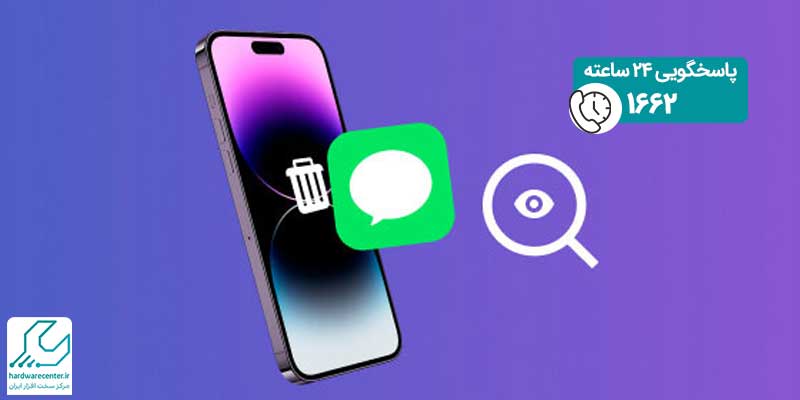
روش برگرداندن اس ام اس های پاک شده آیفون از طریق iCloud
بکاپگیری در iCloud یکی از بهترین روشها برای بازگرداندن پیامهای حذف شده از آیفون است. این روش به ویژه در صورتی که بهطور منظم از دادههای خود بکاپ تهیه کرده باشید، بسیار موثر است و به شما در ریکاوری پیامهای حذف شده کمک می کند.
بررسی تاریخ آخرین بکاپ
برای اینکه بتوانید پیامهای حذف شده خود را بازیابی کنید، ابتدا باید مطمئن شوید که قبل از حذف آنها، بکاپی در iCloud ایجاد کردهاید. برای بررسی تاریخ آخرین بکاپ، مراحل زیر را دنبال کنید:
- به تنظیمات (Settings) بروید.
- بر روی پروفایل Apple ID در بالای صفحه کلیک کنید.
- به iCloud رفته و به پایین صفحه اسکرول کنید تا گزینه iCloud Backup را پیدا کنید.
- در انتهای این بخش، تاریخ و ساعت آخرین بکاپ مشاهده میشود. اگر این زمان قبل از حذف پیامها باشد، میتوانید مراحل بعدی را برای بازیابی آنها دنبال کنید.
مراحل بازیابی پیامها از iCloud
برای بازیابی پیامهای حذف شده، باید مراحل زیر را انجام دهید. توجه داشته باشید که این روش تنها در صورتی کار میکند که زمان آخرین بکاپ قبل از حذف پیامها باشد.
- به تنظیمات بروید و سپس به General مراجعه کنید.
- به پایین صفحه اسکرول کنید و گزینه Reset را انتخاب کنید.
- بر روی Erase All Content and Settings کلیک کنید. این مرحله تمام اطلاعات موجود در آیفون شما را حذف خواهد کرد، بنابراین از بکاپهای ضروری اطمینان حاصل کنید.
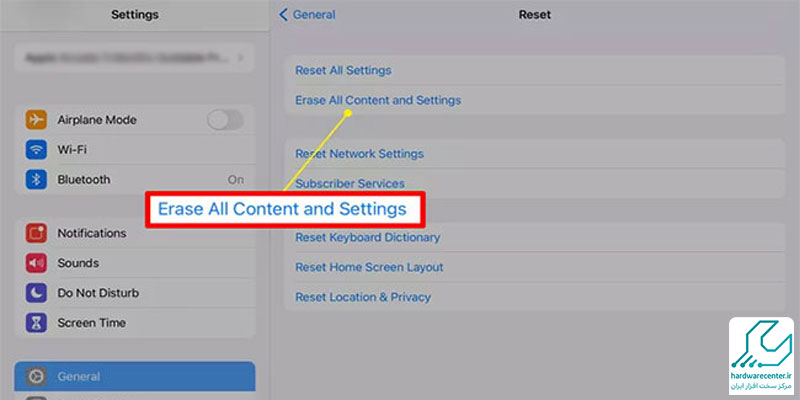
- در پنجره پاپ آپ، گزینه Erase Now را انتخاب کنید (از انتخاب Backup then Erase خودداری کنید تا اطلاعات فعلی جایگزین بکاپ نشود)
- اکنون تمام اطلاعات آیفون شما حذف شده و به حالت اولیه خود برمیگردد. دستورالعملهای روی صفحه را دنبال کنید تا به بخش App & Data برسید.
- گزینه Restore from iCloud Backup را انتخاب کنید و وارد حساب iCloud خود شوید.
- پس از ورود، لیستی از بکاپهای موجود به شما نمایش داده میشود. بکاپی را انتخاب کنید که شامل پیامهای حذف شده شما باشد.
نکته: توجه داشته باشید که اگر بکاپهای قدیمیتر را انتخاب کنید، پیامها بازیابی می شوند اما اطلاعات دیگری مانند تصاویر و موارد دیگر از دست می رود.
پس از بازیابی اطلاعات، لازم است به برنامههای خود وارد شوید و دوباره لاگین کنید. در نهایت، پیامهای حذف شده خود را بررسی کنید تا ببینید آیا به درستی بازیابی شدهاند یا خیر.
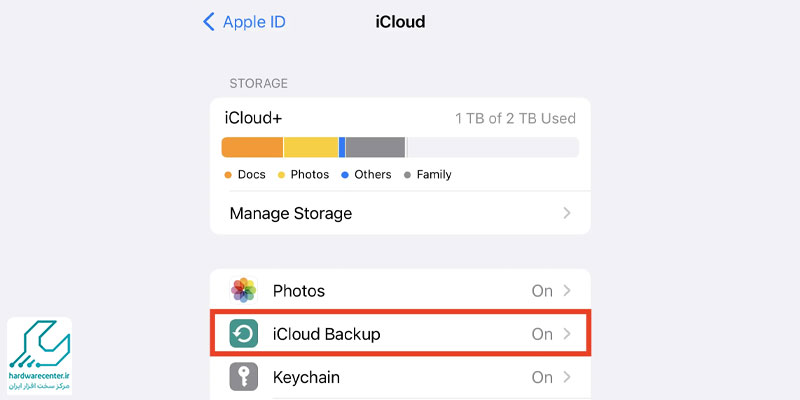
بازگردانی پیامهای حذف شده از طریق لپتاپ
اگر روشهای قبلی نتوانستند پیامهای حذف شده شما را بازیابی کنند، از طریق لپتاپ یا کامپیوتر این کار را انجام دهید. این روش به ویژه در شرایطی مؤثر است که بهطور مرتب از آیفون خود بکاپ گرفته باشید.
پیشنهاد سایت: تغییر برنامه پیش فرض آیفون
غیرفعالکردن قابلیت Find My Phone
قبل از آغاز فرایند بازیابی، لازم است قابلیت Find My Phone را غیرفعال کنید. برای این کار، مراحل زیر را دنبال کنید:
- به تنظیمات گوشی خود بروید و به پروفایل Apple ID مراجعه کنید.
- به بخش Find My بروید و گزینه Find My iPhone را خاموش کنید.
- برای تأیید، رمز اپل آیدی خود را وارد کنید.
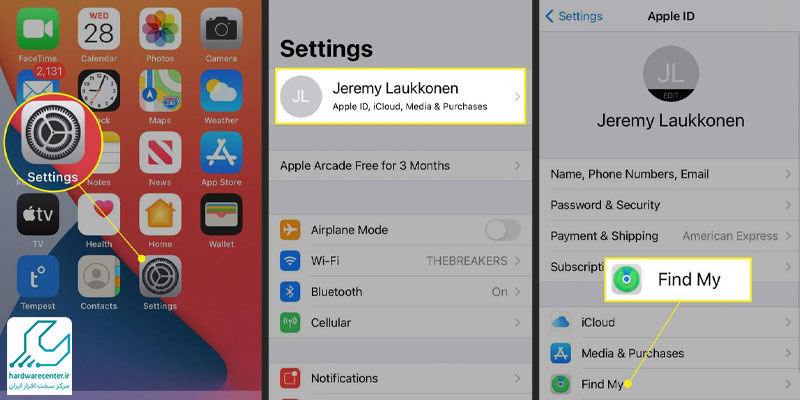
بازگردانی پیامها از طریق Finder (برای macOS Catalina و جدیدتر)
- آیفون خود را به لپتاپ وصل کنید.
- در صورت درخواست، گزینه Trust را انتخاب کنید.
- برنامه Finder را باز کنید و آیفون خود را در زیر گزینه Locations پیدا کنید.
- بر روی گزینه Manage Backup کلیک کنید تا لیست بکاپها نمایش داده شود.اگر بکاپی مشاهده نمیکنید، به این معنی است که هیچ بکاپی تهیه نشده است و بنابراین امکان بازیابی پیامها وجود نخواهد داشت. در غیر این صورت، بکاپی را که قبل از حذف پیامها ایجاد شده انتخاب کنید.

- پس از انتخاب بکاپ، بر روی Restore iPhone کلیک کنید. این فرایند زمانبر است، بهویژه اگر حجم بکاپ زیاد باشد.
- پس از اتمام فرایند، پیامهای شما باید بر روی گوشی بازیابی شده باشند.
بازگردانی پیامها از طریق iTunes (برای ویندوز و macOS قدیمیتر)
- آیفون خود را به لپتاپ وصل کنید. برنامه iTunes بهطور خودکار باز میشود؛ در غیر این صورت، آن را دستی اجرا کنید.
- بر روی نام دستگاه در گوشه بالای سمت چپ کلیک کنید. اگر نام دستگاه نمایش داده نشود، یعنی اتصال به درستی برقرار نشده است.
- به بخش Summary بروید و گزینه Restore Backup را انتخاب کنید.اگر این گزینه غیرفعال بود، باید تنظیمات بکاپ را به iCloud و This Computer تغییر دهید.
- اگر بکاپی مشاهده نمیکنید، به این معنی است که هیچ بکاپی تهیه نشده است. در غیر این صورت، بکاپی را انتخاب کنید که قبل از حذف پیامها ایجاد شده است.
- بر روی Restore iPhone کلیک کنید و منتظر بمانید تا فرایند بازیابی به پایان برسد.
پس از اتمام بازیابی، پیامهای شما باید دوباره در گوشی موجود باشند. اگر اینطور نبود، احتمالاً بکاپ انتخاب شده قبل از حذف پیامها گرفته نشده است.
برگرداندن اس ام اس های پاک شده آیفون با استفاده از نرمافزارهای بازیابی اطلاعات
- نرمافزار بازیابی اطلاعات مانندFone یا Tenorshare UltData را دانلود و نصب کنید.
- آیفون خود را به کامپیوتر متصل کنید.
- نرمافزار را باز کنید و گزینه بازیابی پیامها را انتخاب کنید.
- نرمافزار به طور خودکار اساماسهای پاک شده را شناسایی و به شما نمایش میدهد.
- پیامهای مورد نظر را انتخاب کرده و بازیابی کنید.
این مقاله را از دست ندهید: حذف نشدن برنامه ها در آیفون
بررسی اپلیکیشنهای پیامرسان برا بازیابی پیامک های آیفون
- به اپلیکیشنهای مانند WhatsApp یا Telegram بروید.
- در WhatsApp، به Settings > Chats > Chat Backup بروید تا بررسی کنید که آیا بکاپی دارید.
- در صورت وجود، میتوانید با حذف و نصب مجدد اپلیکیشن، از بکاپ پیامها استفاده کنید.

تماس با اپراتور آخرین راه حل برای بازیابی پیام های آیفون
- با خدمات مشتری اپراتور خود تماس بگیرید.
- درخواست کنید که آیا امکان بازیابی پیامهای پاک شده وجود دارد یا خیر.
- اطلاعات لازم را ارائه دهید و در صورت امکان، مراحل پیشنهادی اپراتور را دنبال کنید.
فیلم آموزش بازگردانی پیامک حذف شده در آیفون
در این فیلم آموزشی از نمایندگی اپل شیوه ی بازیابی پیام های موبایل اپل را به شما آموزش می دهیم. روی فیلم در بخش ذیل کلیک کرده و آن را تا انتها ببینید.
بیشتر بخوانید: برای بازیابی اطلاعات پاک شده از روی آیفون این مطلب را بخوانید.



